恢复硬盘分区表(详细图文教程)
硬盘分区和引导修复详细图文教程

“确定”后提示一些东西,不要理会, “是”就可以了
好了分区完了 ,分区很简单吧
•但是,有些人是安装双系统的, 接下来在分区工具里面教大家一 点细节吧,安装双系统的人特别 要注意哦,不然可能很难安装成 功。
分区好了之后,选中你想安装另一个系统 的盘,右键》转选项以及 变成灰色了,这就成功了,保存一下局可以了
这就是安装双系统必须的一个小细节
•大家可以试试,相互学习一下。 •安装了系统,还是要引导修复一下才 可以有双系统选项哦,下面我就是说 说双系统引导吧
手动安装好系统之后,要进行引导修复,这样 才能引导系统,尤其是双系统的朋友要注意了。 这里选择“自动修复”,如图
正在修复,等待一下,很快的哦
引导修复完成,建立报告中
杂草一族首先进入pe了之后选择打开桌面的分区工具打开工具后如下图所示选择快速分区如下图在弹出的窗口中可设置分区数盘大小等按自己想要的去分区就可以了设置了之后确定确定后提示一些东西不要理会是就可以了好了分区完了分区很简单吧但是有些人是安装双系统的接下来在分区工具里面教大家一点细节吧安装双系统的人特别要注意哦不然可能很难安装成功
共享你,双系统的两个盘都能引导了,点 击“退出”就可以了,然后重启一下
如图,这就是安装了双系统了选择界面, 恭喜你完全引导成功了
很多进不了系统的人也可以试试引导修复,一 般都可以的,大家玩得开心哦——杂草一族
很多人说不懂分区,尤其是裸 机一定要先分区才能安装系统, 今天我分享一下如何分区和引 导修复吧
方法共享,开心就好 ——————————杂草一族
首先进入PE了之后选择打开桌面的“分区 工具”
打开工具后如下图所示
选择“快速分区”如下图,在弹出的窗口中可 设置分区数、盘大小等,按自己想要的去分区 就可以了 ,设置了之后“确定”
手工修复硬盘分区表
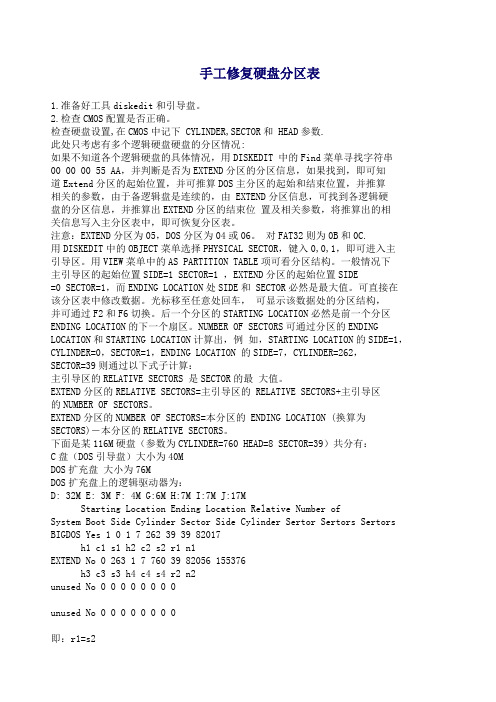
手工修复硬盘分区表1.准备好工具diskedit和引导盘。
2.检查CMOS配置是否正确。
检查硬盘设置,在CMOS中记下 CYLINDER,SECTOR和 HEAD参数.此处只考虑有多个逻辑硬盘硬盘的分区情况:如果不知道各个逻辑硬盘的具体情况,用DISKEDIT 中的Find菜单寻找字符串00 00 00 55 AA,并判断是否为EXTEND分区的分区信息,如果找到,即可知道Extend分区的起始位置,并可推算DOS主分区的起始和结束位置,并推算相关的参数,由于备逻辑盘是连续的,由 EXTEND分区信息,可找到各逻辑硬盘的分区信息,并推算出EXTEND分区的结束位置及相关参数,将推算出的相关信息写入主分区表中,即可恢复分区表。
注意:EXTEND分区为05,DOS分区为04或06。
对FAT32则为0B和0C.用DISKEDIT中的OBJECT菜单选择PHYSICAL SECTOR,键入0,0,1,即可进入主引导区。
用VIEW菜单中的AS PARTITION TABLE项可看分区结构。
一般情况下主引导区的起始位置SIDE=1 SECTOR=1 ,EXTEND分区的起始位置SIDE=0 SECTOR=1,而ENDING LOCATION处SIDE和 SECTOR必然是最大值。
可直接在该分区表中修改数据。
光标移至任意处回车,可显示该数据处的分区结构,并可通过F2和F6切换。
后一个分区的STARTING LOCATION必然是前一个分区ENDING LOCATION的下一个扇区。
NUMBER OF SECTORS可通过分区的ENDING LOCATION和STARTING LOCATION计算出,例如,STARTING LOCATION的SIDE=1,CYLINDER=0,SECTOR=1,ENDING LOCATION 的SIDE=7,CYLINDER=262,SECTOR=39则通过以下式子计算:主引导区的RELATIVE SECTORS 是SECTOR的最大值。
Disk_Genius与DiskMan修复被破坏的硬盘分区表(图解,附软件)

DiskMan修复被破坏的硬盘分区表(图解,附软件)[声明:此文并非原创,版权归原作者所有]点这里到软件下载处点这里直接下载DiskGen硬盘只有经过物理格式化,分区,逻辑格式化后才能使用,在进行分区时,FDISK 会在硬盘的0柱面0磁头1扇区建一个64字节的分区表。
分区表对于系统自举十分重要,它规定着系统有几个分区;每个分区的起始及终止扇区,大小以及是否为活动分区等重要信息。
一旦分区表被破坏,系统因为无法识别分区,会把硬盘作为一个未分区的裸盘处理,因此造成一些软件无法工作。
万一您真的碰到分区表被破坏,也不用着急,因为现在有一款非常不错的分区表修复维护工具可以帮我们找回昔日正常的硬盘,这就是DiskMan。
DiskMan是一款小巧的硬盘分区表维护工具,大小只有108K,可是功能却非常强大。
它可以手工修改硬盘分区表中包括逻辑分区在内的所有数据,能重建被破坏的分区表,可以按使用者的意愿分区,从而使一个硬盘中多个操作系统共存。
它的独特之处在于,采用全中文图形界面,无须任何汉字系统支持,以非常直观的图表揭示了分区表的详细结构。
运行DiskMan后出现的程序界面如上图,左边柱形图表示硬盘,有几截就表明有几个分区,其不同的颜色表示不同的分区类型,带网格属扩展(逻辑)分区,不带网格属主分区(或自由空间)。
右边的图表是硬盘及各分区的参数信息,可用十进制和十六进制显示。
分区和分区参数的对应关系用箭头联系起来,一目了然。
启动该软件后,它会自动检查硬盘分区参数,发现不合理参数时逐一给出提示。
你可以用手工修改错误的参数,方法是:用光标上下方向键选择(或鼠标点击)要修改的分区,按F11键进入修改状态。
在弹出的“修改分区参数”窗口中,将光标移动到要修改的参数项,键入设定的值后,选“确定”退出即可。
对修改过的分区,其序号旁边被标记上蓝色的字母m。
如果分区的大小或位置被改动过,该分区将被视同为新建立的分区,其序号旁的标志变为红色的字母n,存盘后,该分区的原引导记录将不再起作用或被覆盖(不要随便更改分区大小,特别是修改分区起始柱面、起始扇区、起始磁头参数,这会造成逻辑盘的丢失,DiskMan 不能无损调整分区)。
Disk-genius(Diskgenius)修复硬盘分区表图文教程
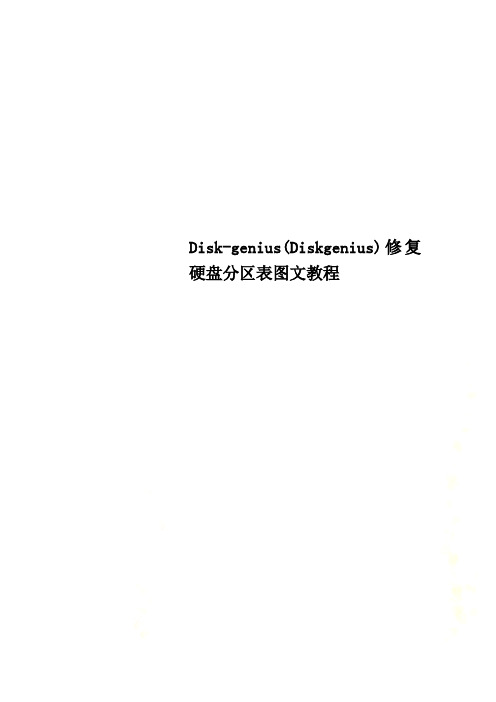
Disk-genius(Diskgenius)修复硬盘分区表图文教程Disk genius(Diskgenius)修复硬盘分区表图文教程2009-7-28 14:17 wxiudeep摘要: 硬盘分区表的丢失是我们所不愿意见到的,想想我们收集了很长时间的资料一下子化为乌有的情况,确实是非常郁闷。
硬盘分区表丢失了该怎么办?其实有修复的方法,我们通常能使用Diskgenius软件修复,我们要使用的软件是DiskGenius。
好了,现在我们来看看Diskg硬盘分区表的丢失是我们所不愿意见到的,想想我们收集了很长时间的资料一下子化为乌有的情况,确实是非常郁闷。
硬盘分区表丢失了该怎么办?其实有修复的方法,我们通常能使用Diskgenius软件修复,我们要使用的软件是Disk Genius。
好了,现在我们来看看Diskgenius是如何通过几千简单的步骤将丢失的分区找回来的。
1、运行Diskgenius,记住一定要在纯Dos下运行、这样你后面做的工作才会生效,运行后它会自动检测当前硬盘并将每个分区的信息详细提供给你(如图1)。
左边柱形图表示硬盘、有几截就代表有几个分区,最下面深蓝色的是主分区,上面一大截灰色的是被误克隆后丢失的分区(现在变成了未分配区域),我们要做的工作就是把这一大截灰色区域恢复成原来的样子(正常是带网格的蓝色);右边的图表是硬盘及各分区的参数信息、非常明了。
图12、在莱单栏点选“工具/重建分区”,Diskgenius便开始搜索并重建分区(如图2)。
图2搜索过程可采用“自动方式”或“交互方式”,“自动方式”保留发现的每一个分区、“交互方式”对发现的每一个分区给出提示并由用户选择。
这里我们点选“自动方式”(如图3),图3接下来出现搜索进度指示界面(如图4),图4很快分区表重建就完成了(如图5),这时我们可以清楚地看到左边柱形图的灰色区域变成带网格的蓝色了,右边图表中是各分区的详细信息。
“呀!那不是以前的分区吗?”这位仁兄兴奋地叫了起来,呵呵,别急,工作还没完呢!要让它生效就赶快点击“确定”吧。
使用u启动u盘还原分区表详细图文教程
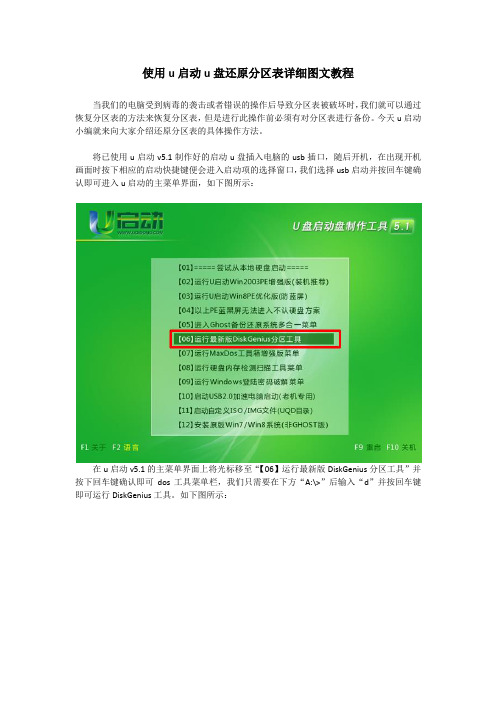
使用u启动u盘还原分区表详细图文教程
当我们的电脑受到病毒的袭击或者错误的操作后导致分区表被破坏时,我们就可以通过恢复分区表的方法来恢复分区表,但是进行此操作前必须有对分区表进行备份。
今天u启动小编就来向大家介绍还原分区表的具体操作方法。
将已使用u启动v5.1制作好的启动u盘插入电脑的usb插口,随后开机,在出现开机画面时按下相应的启动快捷键便会进入启动项的选择窗口,我们选择usb启动并按回车键确认即可进入u启动的主菜单界面,如下图所示:
在u启动v5.1的主菜单界面上将光标移至“【06】运行最新版DiskGenius分区工具”并按下回车键确认即可dos工具菜单栏,我们只需要在下方“A:\>”后输入“d”并按回车键即可运行DiskGenius工具。
如下图所示:
运行DiskGenius工具后,依次打开“硬盘”→“还原分区表”便会弹出“选择分区表备份文件”的窗口,选择完毕后点击“打开”按钮。
具体操作方法如下图所示:
接下来我们我们只需要在依次弹出的窗口中点击“是”按钮即可。
如下图所示:
还原分区表的方法小编就向大家介绍到这里了,在还原分区表的时候并不能还原分区表进行备份后的数据,而那些数据可能会丢失,在此小编建议大家需要时刻对重要数据进行备份以免丢失。
硬盘分区表恢复
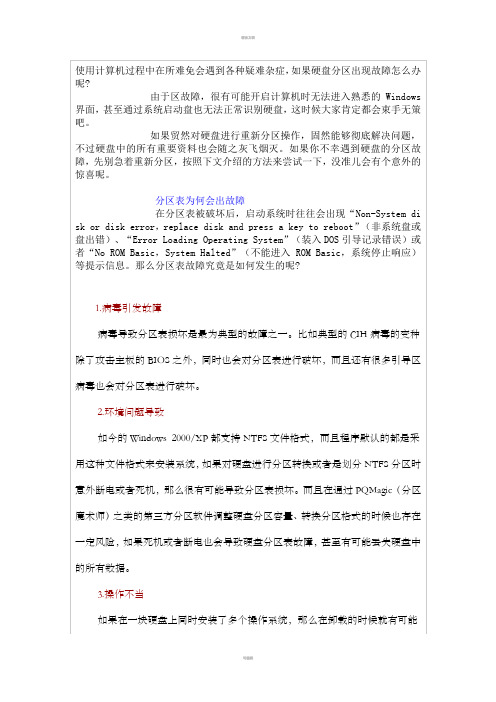
导致分区表故障,比如在同时安装了Windows 2000和Windows 98的计算机上,直接删除Windows 2000内核会导致分区表的错误。
另外,在删除分区的时候如果没有先删除扩展分区,而是直接删除主分区,也会出现无法正确读出分区卷标的故障。
分区表故障急救策略1.查杀病毒如果是由于引导区病毒造成分区表故障,则可以借助KV3000、瑞星、金山等杀毒软件提供的引导软盘启动计算机,接着在DOS环境中对系统进行病毒查杀操作。
比如用KV3000的引导盘启动计算机之后输入“KV3000/K”命令进行病毒扫描,如果发现引导区存在病毒,则程序会自动进行查杀清理,建议同时对整个系统进行完整的扫描以查找出隐藏的病毒。
一般说来,将引导区中残留的病毒清除之后即可恢复计算机的正常使用。
提示:使用软盘引导计算机之前一定要将软盘的写保护关闭,否则有可能导致病毒感染软盘。
2.用Fdisk命令修复Fdisk不仅是一个分区程序,它还有着非常便捷的恢复主引导扇区功能,而且它只修改主引导扇区,对其他扇区并不进行写操作,因此对于那些还在使用W indows 9x的朋友而言无疑是个非常理想的分区表修复工具。
通过Fdisk修复主引导区的时候,先用Windows 98启动盘启动系统,在提示符下输入“Fdisk /mbr”命令即可覆盖主引导区记录。
提示:“Fdisk /mbr”命令只是恢复主分区表,并不会对它重新构建,因此只适用于主引导区记录被引导区型病毒破坏或主引导记录代码丢失,但主分区表并未损坏的情况使用。
而且这个命令并不适用于清除所有引导型病毒,因此使用的时候需要注意。
3.用Fixmbr修复引导记录在Windows 2000/XP中,我们一般会用到故障恢复控制台集成的一些增强命令,比如Fixmbr用于修复和替换指定驱动器的主引导记录、Fixboot用于修复知道驱动器的引导扇区、Diskpart能够增加或者删除硬盘中的分区、Expand可以从指定的CAB源文件中提取出丢失的文件、Listsvc可以创建一个服务列表并显示出服务当前的启动状态、Disable和Enable分别用于禁止和允许一项服务或者硬件设备等等,而且输入“help”命令可以查看到所有的控制命令以及命令的详细解释。
史上最详细的DiskGenius分区备份修复恢复图文教程
史上最详细的DiskGenius分区、备份、修复、恢复图文教程DiskGenius是一款非常强大的硬盘修复工具及硬盘数据恢复软件。
diskgenius具有强大的分区格式化功能,还具有已删除文件恢复、分区复制、分区备份、硬盘复制、数据恢复等功能。
本文以图文并茂的形式详细介绍了DiskGenius的操作方法,通过下面的图文详解教程,可以帮助你快速地掌握DiskGenius操作技能……一、程序主界面(主界面各部分说明)二、分区操作帮助1、创建新分区2、激活分区(设置活动分区)3、删除分区4、格式化分区(快速格式化)5、隐藏分区6、更改分区详细参数7、分配/删除盘符8、备份分区到镜像文件9、从镜像文件还原分区10、复制分区11、误删除或误格式化后的文件恢复12、按指定文件类型恢复文件13、快速分区14、设置卷标15、在主分区和逻辑分区之间转换分区类型三、硬盘操作帮助1、搜索已丢失分区(重建分区表)2、重建主引导记录(重建MBR)3、复制硬盘4、备份与还原分区表5、制作USB启动盘(FDD、ZIP、HDD)6、坏道检测与修复7、快速分区8、删除所有分区9、清除保留扇区10、转换分区表类型11、分区表错误检查与更正四、虚拟硬盘及映像文件帮助1、创建VMWare虚拟硬盘文件2、创建".img"磁盘映像文件3、操作虚拟硬盘及其分区4、重组虚拟Raid五、文件操作帮助1、显示文件列表(浏览文件)2、从分区复制文件3、复制文件到当前分区4、强制删除文件5、建立文件夹六、其它1、重新启动系统并运行DOS版DiskGenius软件一、程序主界面(主界面各部分说明)DiskGenius的主界面由三部分组成。
分别是:硬盘分区结构图、分区目录层次图、分区参数图。
如下图所示:其中,硬盘分区结构图用不同的颜色显示了当前硬盘的各个分区。
用文字显示了分区卷标、盘符、类型、大小。
逻辑分区使用了网格表示,以示区分。
用绿色框圈示的分区为“当前分区”。
用Diskedit修复分区表(图解教程)
用Diskedit修复分区表(图解教程)用Diskedit修复分区表(图解教程)我们经常在使用电脑的时候,由于非法操作和病毒的侵袭会导致系统不能引启,驱动器丢失,其实就是有可能就是分区表损坏,遇到这种情况,很多朋友都选择重新分区格式化磁盘加以修复,其实这种“修复”算不得什么修复,因为之前的内容不存在了,这就是为什么很多朋友当硬件工作者只会装系统的原因。
诚然,分区装系统的确在很多时候就是最简单且笼统的方式,但是,如果我们一个盘里有很多重要的资料的时候,我们还会这样做吗?今天我们来讲一下硬盘的分区表,来看看解决上面遇到的办法我们有无最佳的有效的解决途径。
其实分表区就是存在在磁盘里的0柱面0磁头1扇区的位置,是一个64字节大小的“数据库”该数据库里记录了,我们分区的一些起始信息,很显然他的重要性勿庸至疑,你想想“盘”都没有了,盘里的资料还存在吗?可见分区表的一重要性了。
今天我们一起来探奧秘。
我们用诺顿的diskedit来打开一个硬盘的分区表来一窥其貌。
简单地说一下这个软件的使用方法,虽说英文但一点也不困难。
这是一个纯DOS软件如果你也想用的话,你可以点此下载,把它放到你的启动盘里到DOS下面去运行它。
该界面的大意是。
你正工作在一个只读的模式下,如果你要更改些什么东西,你必须到tools里去掉只读属性。
在此我们按任意键跳过。
接着看下面。
按ALT+O选择你要编辑查看的磁盘。
这里要注意以下几点。
左边一定要选择你的硬盘,而右边要选择你的物理磁盘。
如图所示分区表一般位于硬盘某柱面的0磁头1扇区.要判定是不是分区表,就看其后紧邻的两个是不是“55AA”,若是,则为分区表.如图所示,其实这就是分区表,我们说过分区表只有64字节所以,只有80到55AA这一段为我们的分区表,我们要讲解的就是这一部分。
好了,既然认识了分区表我们就来看看,常见的分区表故障吧。
这个表里的信息是用16进程的方式进行表示的,有一定的死记硬背形。
DiskGenius官方图文教程--备份与还原分区表
DiskGenius官方图文教程--备份与还原分区表
DiskGenius软件提供了分区表的备份与还原功能。
可以将硬盘分区表及各分区的引导扇区等重要数据备份到一个文件中。
当硬盘分区表或分区引导扇区遭到破坏时,可以通过分区表备份文件来还原,以达到防止数据丢失的目的。
一、备份分区表:
首先选择要备份分区表的硬盘,然后点击菜单“硬盘->备份分区表”项,或按“F9”键。
程序显示文件选择对话框:
输入一个文件名,点击“保存”按钮。
程序显示下面的提示,表示备份分区表成功。
请妥善保管分区表备份文件。
以便在必要时还原。
二、还原分区表:
首先选择要还原分区表的硬盘,然后点击菜单“硬盘->还原分区表”项,或按“F10”键。
程序显示文件选择对话框。
选择之前备份的分区表备份文件后,程序会在内存中加载文件中保存的分区表,并在主界面中显示出来。
以方便用户确认是不是要还原的分区表,以免还原出错。
程序弹出如下对话框:
在确认还原分区表之前,请首先通过如上图所示的界面显示检查分区状况。
确认无误后,点击对话框中的“是”按钮,程序询问是否同时还原分区引导扇区,请根据情况进行选择。
如果选择“否”则只还原分区表,如果选择“取消”则放弃还原,程序不对分区表及引导扇区做任何更改。
手动恢复分区表
笔者原有一个30GB移动硬盘,使用磁盘管理工具时,误操作将硬盘逻辑驱动器(移动硬盘的第二分区)删除。
重新插上移动硬盘,系统提示创建新的磁盘分区。
因不忍眼看精心收集的资料就这样消失,那怕有一线生机也要将丢失的数据找回来,试试吧。
首先了解一下硬盘的基本情况:此移动硬盘是笔记本硬盘,硬盘分为四个区,即C(系统盘)、D、E、F,均为FAT32 格式,其中被误删除的是D盘。
由于是系统自带的磁盘管理中的删除逻辑驱动器功能将磁盘删去的,之后还未重新创建,因此数据肯定没有被擦除,可能只是删去了此硬盘分区的一些信息。
如果我们能重新恢复这些信息,系统就可以识别出原磁盘分区以及其中的文件。
我们平时最常见的分区方式是先建立一个主分区,然后将剩余的空间全部建立扩展分区,再在扩展分区上建立逻辑盘。
但是,逻辑盘并没有存在于主引导扇区的分区表里,那么硬盘是如何识别逻辑盘符的呢?其实在逻辑盘的扇区上都会建立一个虚拟MBR(主引导记录),扩展分区指向第一个逻辑盘的MBR,第一个逻辑盘的MBR指向第二个逻辑盘的MBR,以此类推。
其中硬盘分区表64字节中每16个字节具体含义如表1:下面我们将使用DiskGen和KVFIX(江民硬盘修复工具)手工修复硬盘分区表:小提示:DiskGen可以显示硬盘分区的基本信息并能进行分区表的备份和修改。
KVFIX能查看硬盘的扇区同时还能进行扇区参数的编辑。
需要注意的是在操作之前一定要做好备份,而且最好是把备份文件拷贝到其他磁盘上,一旦我们操作有误还可以进行恢复。
通过DiskGen,我们可以获得一些有用信息,如图1:根据显示的信息我们很容易就能得出被删D盘的起始和终止位置,实际上硬盘的分区就是通过起始位置和终止位置来定的。
我们可以由起始和终止的位置算出总的扇区数,也可以由总的扇区数逆推出终止扇区数,同时可以通过查看具体的扇区来检验是否正确。
因为就像前面提到的扇区里的字节是有特点的,比方说结束标志55AA。
- 1、下载文档前请自行甄别文档内容的完整性,平台不提供额外的编辑、内容补充、找答案等附加服务。
- 2、"仅部分预览"的文档,不可在线预览部分如存在完整性等问题,可反馈申请退款(可完整预览的文档不适用该条件!)。
- 3、如文档侵犯您的权益,请联系客服反馈,我们会尽快为您处理(人工客服工作时间:9:00-18:30)。
如何恢复硬盘分区表
最近有装垃圾系统装坏了的希望帮的上~
现在我们来看看Diskgenius是如何通过几千简单的步骤将丢失的分区找回来的。
1、运行Diskgenius,记住一定要在纯Dos下运行、这样你后面做的工作才会生效,运行后它会自动检测当前硬盘并将每个分区的信息详细提供给你(如图1)。
左边柱形图表示硬盘、有几截就代表有几个分区,最下面深蓝色的是主分区,上面一大截灰色的是被误克隆后丢失的分区(现在变成了未分配区域),我们要做的工作就是把这一大截灰色区域恢复成原来的样子(正常是带网格的蓝色);右边的图表是硬盘及各分区的参数信息、非常明了。
图1
2、在莱单栏点选“工具/重建分区”,Diskgenius便开始搜索并重建分区(如图2)。
图2
搜索过程可采用“自动方式”或“交互方式”,“自动方式”保留发现的每一个分区、“交互方式”对发现的每一个分区给出提示并由用户选择。
这里我们点选“自动方式”(如图3),
图3
接下来出现搜索进度指示界面(如图4),
图4
很快分区表重建就完成了(如图5),这时我们可以清楚地看到左边柱形图的灰色区域变成带网格的蓝色了,右边图表中是各分区的详细信息。
“呀!那不是以前的分区吗?”这位仁兄兴奋地叫了起来,呵呵,别急,工作还没完呢!要让它生效就赶快点击“确定”吧。
图5
3、点选菜单栏“工具/重写主引导记录”(如图6),
图6
Diskgenius一阵忙活,很快就将分区信息更改完毕(如图7),点击“重新启动”,一切OK!
还有一篇~
打开电源,上面提示:error loading os ,看看bios设置,正常。
重启进入纯dos,这才发现问题,只有一个分区c,而且大小为全部硬盘容量。
呵呵,原来是分区备份恢复到硬盘了,怪不得。
朋友一听,吓到了,问他的数据怎么办呀,会不会丢失呀!呵呵,我说没问题的。
这种操作一般就是破坏了分区表,修复就好了哈。
重启,进pe,因为pe里有俩工具,这也是必备的,下面提供有下载(如果你能通过其它途径如把硬盘挂到其它机器上访问,就还是需要这些软件的,用pe就不用下了,一般pe都带有)。
下面看我的操作:
1.打开PARTITION TABLE DOCTOR,界面如图
(这是从我电脑上截的图,朋友的只显示一个C,没有扩展分区)
2.点击“操作”-“重建分区表(u)”,或者直接按F3,打开如图界面
3.下面一步很重要,一定要选择“交互”模式,然后下一步,开始搜索所有分区,包括删除的
4.搜索完毕,所有分区信息显示出来,(朋友的是四个分区,FAT32格式,很奇怪,我选择主分区后,逻辑分区就不可选,如果选择逻辑分区,主分区又不可选,于是我就选择所有的逻辑分区,暂不不管主分区了,下面再说)
======================================
【求助】我在自己机器上测试,可以选择所有分区而不受影响,不明白是怎么回事,请高手赐教!
======================================
5.点击下一步,软件开始重建分区表,完毕后重启电脑,发现没有活动分区,其它分区都找到了,而且数据没有丢失,下一步就是要找回主分区了。
接着看
6.进入pe,运行winPM,界面如图,因为此时少了主分区,朋友分区的盘符错乱,既以前的d盘变成c盘,依此类推,所以就把所有盘符卸载(既“不分配驱动器盘符”)
7.点击“自由分区”(就是朋友的主分区,原来的c盘,因为还没完全恢复分区表,所以显示的是自由分区),在下面右键,选择“创建”,(因为图是我机器上截的,所有“创建”项不可用),创建一个主分区,完了还要将其设为活动分区即点“设置活动”
8.重启,至此,所有分区已经恢复(确切来说,是先恢复逻辑分区,再重新建立主分区,这应该只是一个意外,我想应该可以一次性恢复全部分区吧?毕竟我是菜鸟,还是第一次遇到这样的情况,高手用diskge n在dos下应该就可以了)
9.给他重做一个系统。
晕,以前给他做的ghost备份竟然被破坏掉了,恢复到76%,其实就是恢复到那个文件(呵呵,忘了什么文件了)的时候假死。
装上deepin xp v5.6,哈哈,问题成功解决。
